تثبيت وتحديث البرامج المفيدة تلقائيا مع Ninite
ماذا تقول لو قلت لك أنه كان هناكطريقة بسيطة وسهلة لتثبيت تلقائيا أفضل التطبيقات المجانية المتاحة؟ الآن ، ماذا ستقول إذا قلت لك إن البرنامج نفسه يمكنه أيضًا تحديث برامجك تلقائيًا ، وما إن تقوم بإعداده ، فلن يتعين عليك فعل شيء واحد؟ هاه مجنون؟ حسنًا ، خمن ما يمكن لـ Ninite القيام بهذين الأمرين ، وسأريك كيف في المقالة أدناه.
ابدأ بالتوجه إلى ninite.com باستخدام متصفحك المفضل.
على موقع Ninite.com ، ستجد قائمة ضخمة من التطبيقات وجميعها (باستثناء محاكمة مايكروسوفت أوفيس) أحرار في الاستخدام. عادة ، لن تحتاج سوى إلى 1-2 برامج لكل فئة ، لكن لا تدعني يمنعك من الاستيلاء على ما تريد.

بمجرد الحصول على البرامج التي تريد التحقق منها ، حرك الفأرة لأسفل إلى أسفل و تحديد الحصول على المثبت. يجب أن يبدأ برنامج التثبيت Ninite في التنزيل بمجرد انتهائه -يركض ذلك.
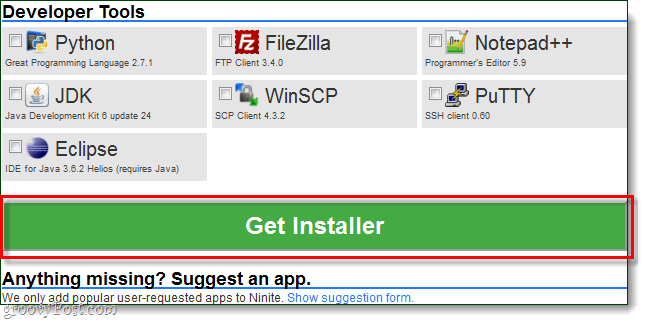
سوف المثبت تذهب تلقائيا من خلال وقم بتثبيت كل برنامج واحد في كل مرة ، ولكن لن تضطر إلى القيام بأي شيء! يمكنك تركها تعمل في الخلفية أو مجرد الجلوس هناك ومشاهدتها. بمجرد الانتهاء من التثبيت ، انقر قريب.
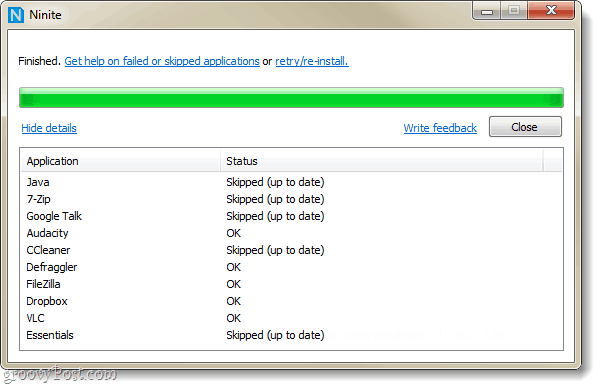
هذا كل ما في الأمر ، يجب تثبيت جميع البرامج وجاهزة للاستخدام.
تم مع التثبيت!
الآن دعنا نقوم بإعداد Ninite للتحديث تلقائيًاالبرامج التي قمنا بتثبيتها للتو على أساس منتظم. يعد استخدام Ninite للتحديث أسهل بكثير من التحديث الفردي لكل برنامج ، ويمكننا ضبطه حتى لا نلاحظ حتى عندما يتم التحديث.
الخطوة 1
انقر ال قائمة البدأ الجرم السماوي و اكتب جدول المهام في مربع البحث ، ثم صحافة أدخل.
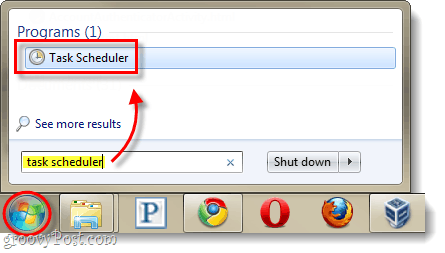
الخطوة 2
في نافذة برنامج جدولة المهام ، انقر ال عمل القائمة وبعد ذلك تحديد إنشاء المهمة الأساسية...
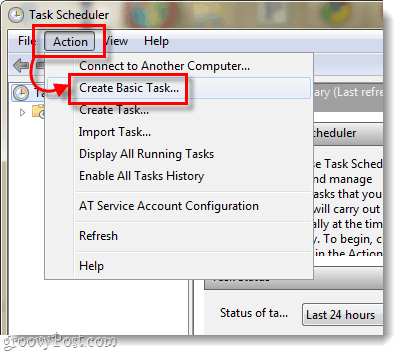
الخطوه 3
نحن الآن في معالج إنشاء المهام. في الصفحة الأولى ، فقط أدخل اسمًا للمهمة ، مثل "Ninite Updater" ، ثم انقر التالى.
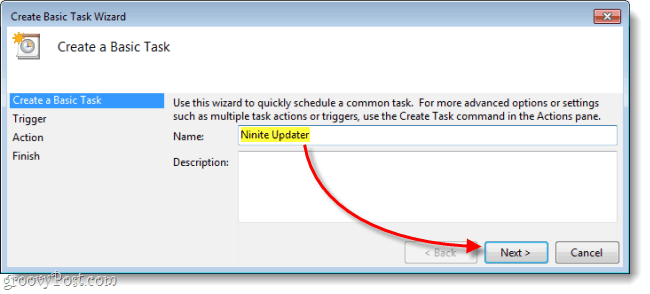
الخطوة 4
في صفحة المشغل ، تحديد أسبوعي ثم انقر التالى.
نظرًا لأن معظم البرامج لا يتم تحديثها يوميًا ، فإن التحقق من وجود تحديثات يوميًا أمر مبالغ فيه بعض الشيء.
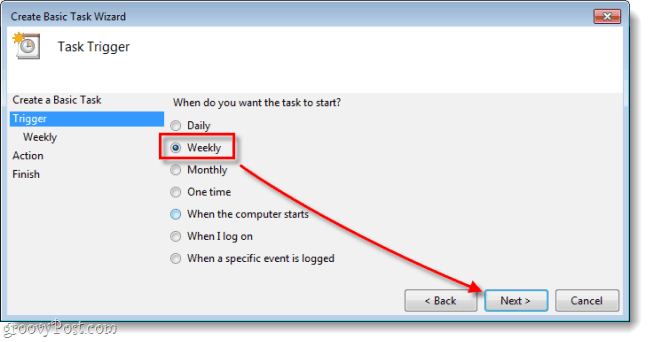
الخطوة 5
ضبط زمن اليوم الذي ترغب في حدوث التحديث فيه ، ثم جلس ماذا يوم من أيام الأسبوع كنت ترغب في أن يتحقق التحديث من خلال.
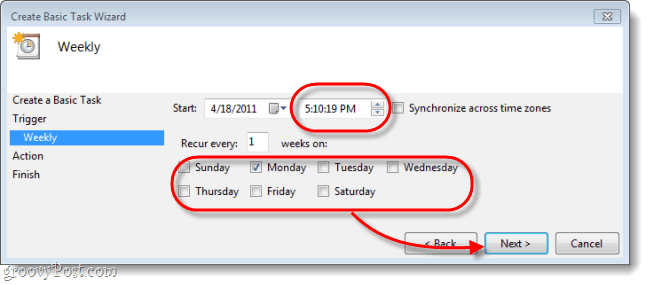
الخطوة 6
في صفحة الإجراء ، تحديد بدء البرنامج.
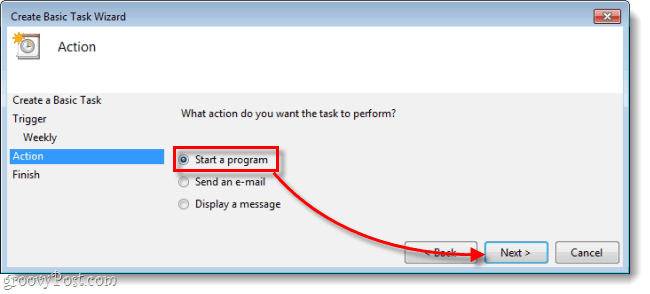
الخطوة 7
الآن سوف تحتاج إلى انقر تصفح وانتقل إلى برنامج التثبيت Ninite الذي قمت بتنزيله من موقع ninite.com. من المحتمل أن يكون ذلك في مجلد التنزيلات ، ولكن يمكنك نقله إلى أي مكان تريده. بمجرد الانتهاء من تحديده ، اكتب /صامتة في مربع "إضافة الوسائط". ثم انقر التالى.
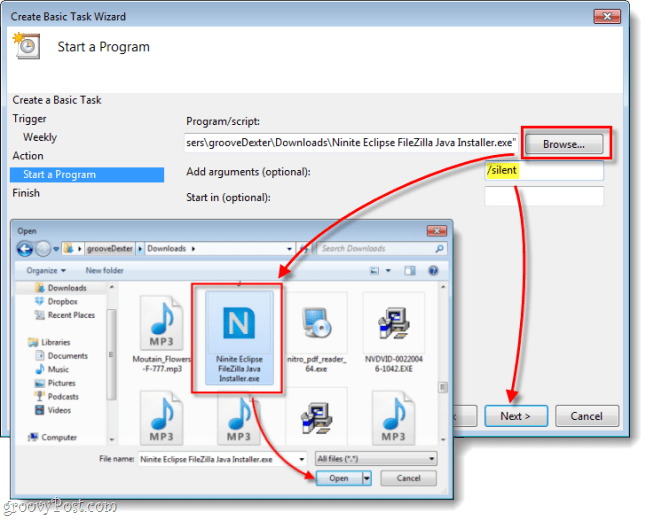
الخطوة 8
في صفحة الملخص النهائية ، تأكد من أن كل شيء يبدو جيدًا ثم انقر إنهاء.
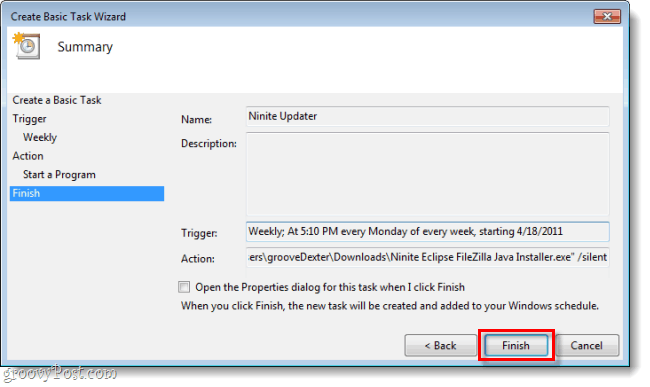
منجز!
الآن سوف Ninite التحقق تلقائيا من التحديثاتأسبوعيًا لجميع البرامج التي حددتها برنامج التثبيت ليتم تضمينها. حتى إذا كان لديك برامج مثبتة بالفعل ، يمكنك تحديدها على ninite.com وإضافتها إلى برنامج التثبيت إذا كنت ترغب في استخدام Ninite لإبقائها محدثة. هذه هي الطريقة الأكثر روعة التي وجدتها للحفاظ على تحديث غالبية البرامج على جهاز الكمبيوتر الخاص بي تلقائيًا.






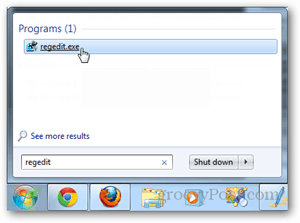



اترك تعليقا